मुफ्त फ़ाइल वाइपर: डेस्कटॉप या संदर्भ मेनू से फ़ाइलों को स्थायी रूप से हटा दें
आप में से ज्यादातर लोग शायद जानते हैं कि रीसायकल बिन आपके विंडोज डेस्कटॉप पर आपकी फ़ाइलों को बिना रिटर्न के ताना छेद में परिवहन नहीं करता है; यह क्या है, अपनी फ़ाइलों को वहां बैठने के लिए जब तक आप उन्हें हटाने के लिए रीसायकल बिन को मैन्युअल रूप से साफ़ नहीं करते हैं, और जब तक आप नहीं करते हैं, तब तक कोई भी पुनर्स्थापित नहीं कर सकता है। बहुत कम लोग किसी फ़ाइल को हटाते समय Shift + Delete को हिट करने के लिए समय लेते हैं या फ़ाइल को हटाने के लिए रीसायकल बिन पर जाते हैं। फिर से, 'स्थायी विलोपन' के बाद भी, विभिन्न डेटा रिकवरी सॉफ़्टवेयर का उपयोग करके फ़ाइलें पुनर्प्राप्त की जा सकती हैं। फ्री फाइल वाइपर ताना छेद रीसायकल बिन है जो विंडोज आपको नहीं देता है। यह एक साधारण उपयोगिता है जो आपके सिस्टम ट्रे में चलती है और आपके डेस्कटॉप पर कचरा बिन जोड़ देती है। इस बिन पर फ़ाइलों को खींचने और छोड़ने से उन्हें स्थायी रूप से हटा दिया जाता है, जिसमें कोई पुनर्प्राप्ति की संभावना नहीं है। उपयोगिता आपको राइट-क्लिक संदर्भ मेनू से फ़ाइलों को स्थायी रूप से हटाने की अनुमति देती है।
पोर्टेबल एप्लिकेशन होने के नाते, कोई इंस्टॉलेशन प्रक्रिया नहीं है। .EXE फ़ाइल चलाएं और आपके डेस्कटॉप पर एक ट्रैश आइकन दिखाई देगा, जिसे आपकी पसंद के अनुसार कहीं भी पोस्ट किया जा सकता है। आइकन शीर्ष पर बना रहता है, चाहे आप किसी भी विंडो या प्रोग्राम को खोलते हों, इसलिए आप हमेशा फाइलों को खींच कर उन्हें स्थायी रूप से हटा सकते हैं। बस एक फ़ाइल या एकाधिक फ़ाइलों का चयन करें और उन्हें आइकन पर छोड़ दें। आपको विलोपन की पुष्टि करने के लिए कहा जाएगा।
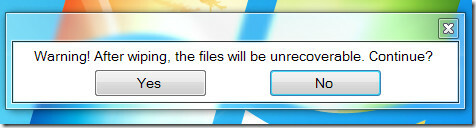
जब फ़ाइलों को हटाया जा रहा है, तो आइकन लाल हो जाता है और सिस्टम ट्रे में प्रगति को हटाता है।
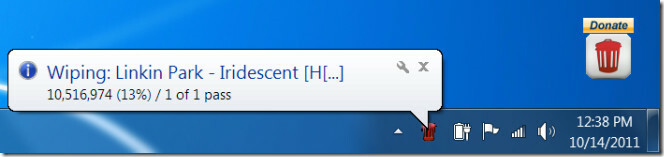
फ़ाइलें सुपर फास्ट हटा दी जाती हैं और ऑपरेशन रद्द नहीं किया जा सकता है, इसलिए आप फ़ाइल वाइपर को खिलाने के साथ देखभाल करना चाहते हैं। एक बार करने के बाद, सिस्टम ट्रे में एक पॉपअप पुष्टि करता है कि सभी फाइलें हटा दी गई हैं।
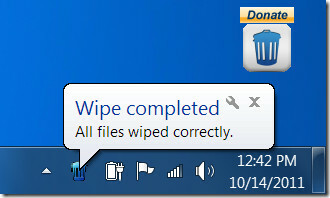
उपयोगिता आपको राइट-क्लिक संदर्भ मेनू से एक फ़ाइल को हटाने की भी अनुमति देती है। किसी भी फ़ाइल को राइट-क्लिक करें और क्लिक करें फ्री फाइल वाइपर में भेजना सबमेनू।
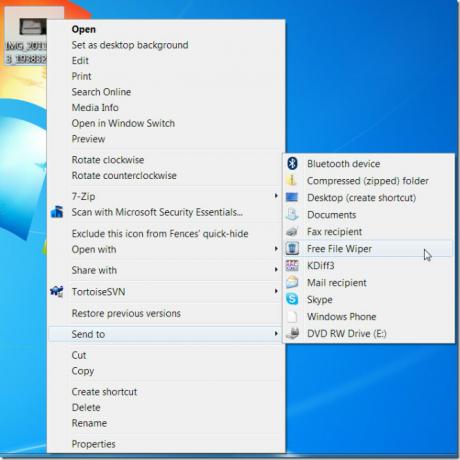
डिफ़ॉल्ट रूप से, उपयोगिता केवल एक बार डेटा को अधिलेखित करके फ़ाइलों को हटा देती है। हालाँकि, आप डेटा को दो बार, तीन बार या यहां तक कि सात बार अधिलेखित करके एक अधिक सुरक्षित विलोपन पैटर्न चुन सकते हैं। इन कॉन्फ़िगरेशन को सिस्टम ट्रे में आइकन को राइट-क्लिक करके और इरेज़ पैटर्न चुनकर बनाया जा सकता है। यादृच्छिक डेटा के साथ अधिक ओवरराइट करने से रिकवरी की संभावना कम होती है, जिससे आपका डिलीट ऑपरेशन अधिक स्थायी हो जाता है। अन्य विकल्पों में विंडोज के साथ शुरू करने के लिए उपयोगिता स्थापित करना, पारदर्शिता सेट करना और अन्य लोगों के बीच अपडेट की खोज शामिल है।
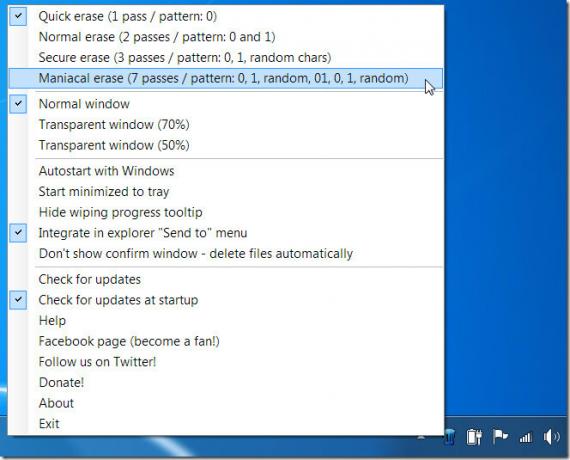
फ़ाइल वाइपर स्थायी रूप से फ़ाइलों को हटाने के लिए एक आसान और सुरक्षित विकल्प है, लेकिन यह विंडोज के मूल को प्रतिस्थापित नहीं करता है रीसायकल बिन. हर उस फ़ाइल के लिए जिसे आप स्थायी रूप से हटाना चाहते थे, हो सकता है कि आप से वसूल किए गए दस हो रीसायकल बिन. इस कार्यक्रम को स्थायी रूप से फ़ाइलों को हटाने के लिए केवल तभी रखें जब आप किसी भी संदेह से परे जानते हैं कि आपको फिर से उनकी आवश्यकता नहीं है।
मुफ्त फ़ाइल वाइपर डाउनलोड करें
खोज
हाल के पोस्ट
विंडोज 10 पर अपने एसएसडी स्वास्थ्य की जांच कैसे करें
हार्ड ड्राइव को धीरे-धीरे एसएसडी के साथ बदल दिया जा रहा है. दुर्भाग...
Windows 10 पर Explorer.exe को पुनरारंभ कैसे करें
आपके सिस्टम को पुनरारंभ करना अक्सर सलाह मिलती है जब विंडोज 10 कार्य...
MSVCR120.dll को ठीक करें, आपकी कंप्यूटर की त्रुटि [विंडोज] से गायब है
मिसिंग फ़ाइलों ने अक्सर विंडोज में कई गेम और कार्यक्रमों की स्थापना...

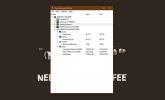
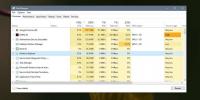
![MSVCR120.dll को ठीक करें, आपकी कंप्यूटर की त्रुटि [विंडोज] से गायब है](/f/81e3e6ba3fffbe0b6d3c5563536bc56f.png?width=680&height=100)